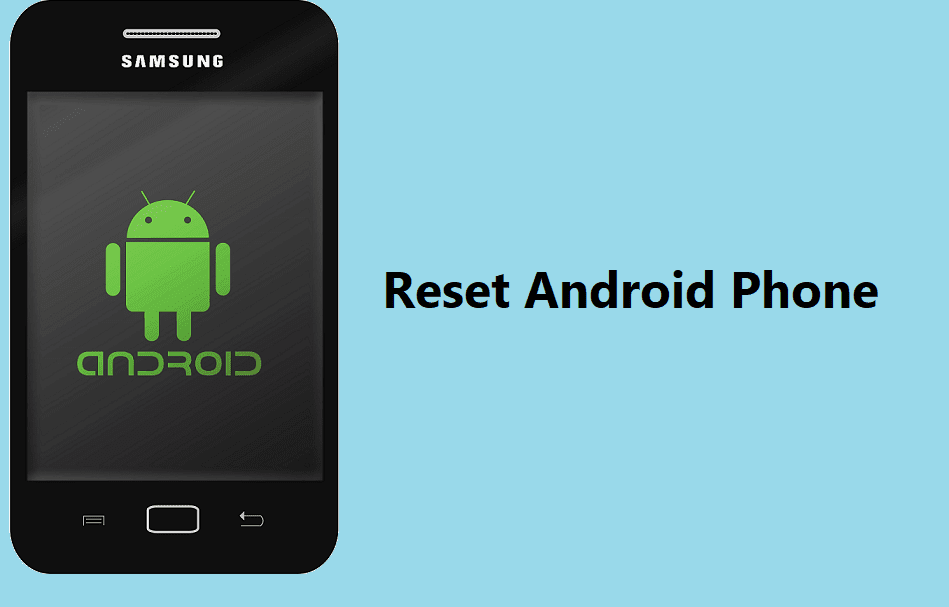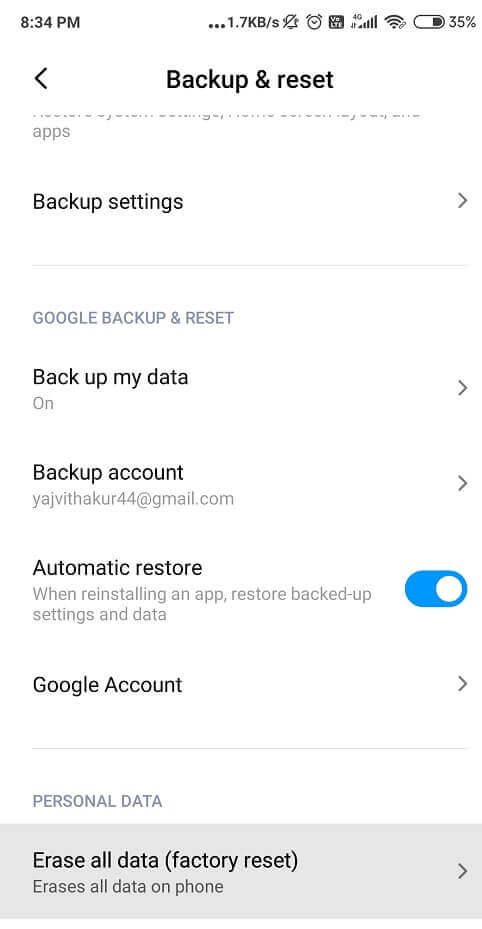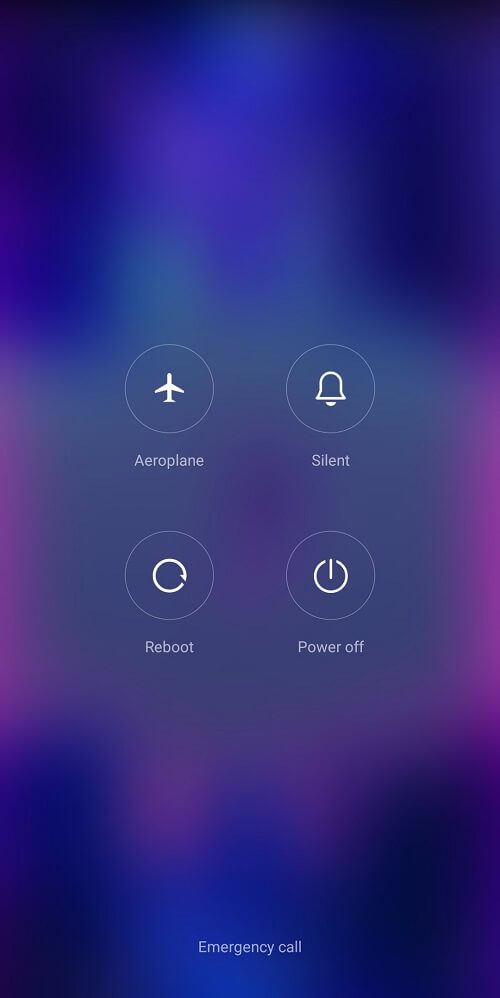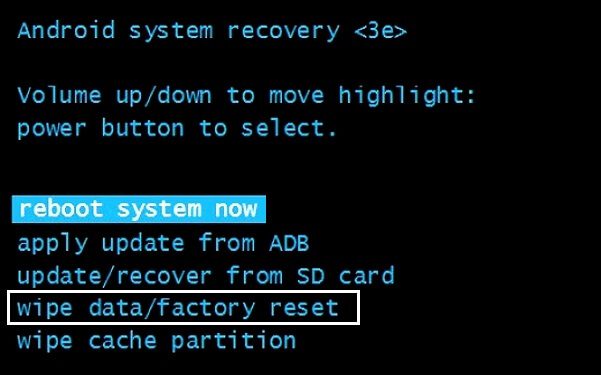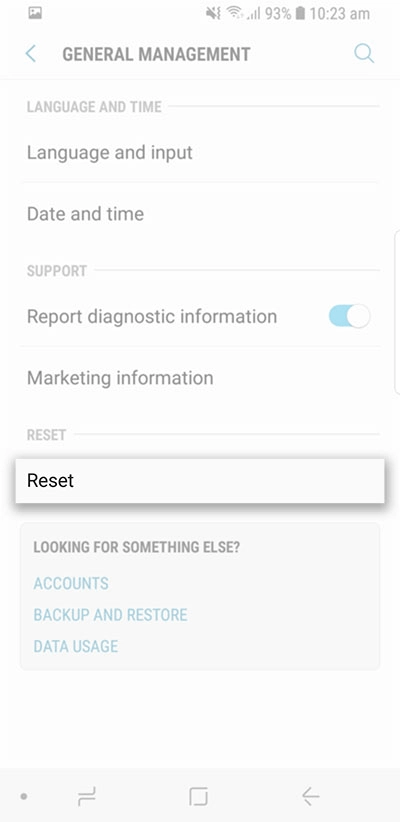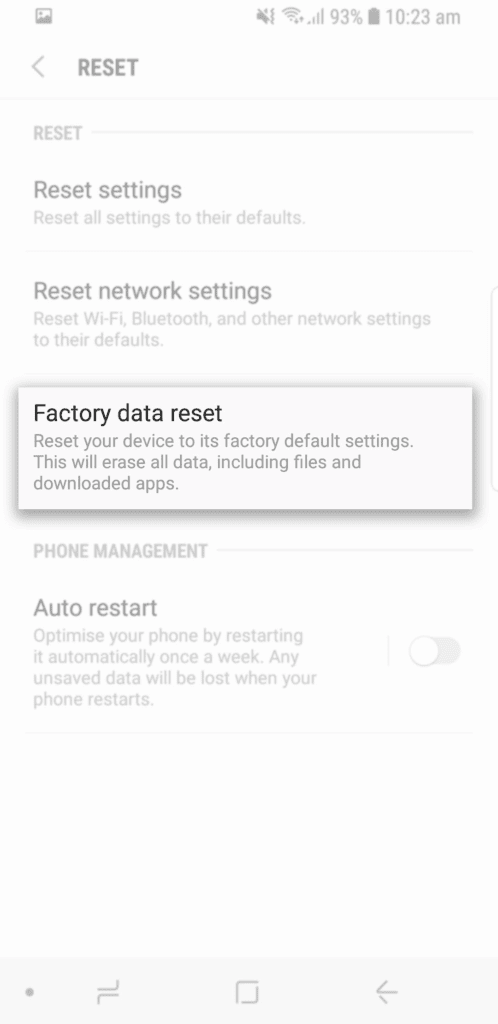안드로이드 폰을 재설정하는 방법
때로는 되감기 버튼을 누르고 처음부터 다시 시작하고 싶을 때가 있습니다. Android 기기가 이상하고 우스꽝스럽게 작동하기 시작하면 휴대전화를 공장 설정으로 재설정해야 할 때라는 것을 알게 됩니다.
Android 휴대전화를 재설정하면 기기에서 발생하는 작은 문제를 해결하는 데 도움이 될 수 있습니다. 성능 저하, 화면 정지, 앱 충돌 등 모든 문제를 해결합니다.
기기를 초기화하면 내부 메모리에 저장된 모든 데이터와 파일이 지워지고 운영 체제가 새 것처럼 만들어집니다.
안드로이드 폰을 재설정하는 방법
도움을 드리기 위해 아래에 여러 복원 방법을 나열했습니다. 기기 설정. 한번 봐봐!
#1 공장 초기화 Android 기기
아무 것도 제대로 작동하지 않으면 전화기를 공장 설정으로 재설정하는 것이 좋습니다. 이렇게 하면 데이터와 파일이 완전히 지워집니다. 나중에 복원할 수 있도록 중요한 파일과 데이터를 Google 드라이브나 Cloud Storage 앱에 백업하세요.
공장 설정으로 재설정하면 장치가 새롭거나 더 나은 품질로 작동합니다. 타사 앱 충돌 및 정지, 느린 성능, 낮은 배터리 수명 등과 관련이 있는지 여부에 관계없이 전화와 관련된 모든 문제를 해결합니다. 장치의 작동을 향상시키고 모든 사소한 문제를 해결합니다.
기기를 초기화하려면 다음 지침을 따르세요.
1. 기기를 초기화하려면 먼저 모든 파일 및 데이터 전송 및 저장 Google 드라이브/클라우드 스토리지 또는 외부 SD 카드에 있습니다.
2. 이동 설정 그런 다음 전화에 대해.
3. 이제 백업 및 재설정 옵션.
4. 다음으로 탭을 클릭하십시오. 개인 데이터 섹션에서 모든 데이터를 지웁니다.
5. 옵션을 선택해야 합니다. 전화 재설정. 화면의 지시에 따라 모든 것을 삭제하십시오.
6. 마지막으로 전원 버튼을 길게 누르고 팝업에서 다시 시작 옵션을 선택하여 장치를 다시 시작/재부팅합니다.
7. 마지막으로 Google 드라이브 또는 외부 SD 카드에서 파일을 복원할 수 있습니다.
#2 재설정을 시도합니다
하드 리셋은 장치를 리셋하는 대안이기도 합니다. 사람들은 Android가 고장났거나 기기에 심각한 오류가 있고 문제를 해결하기 위해 휴대전화를 켤 방법이 없을 때 종종 이 방법을 사용합니다.
이 방법을 사용할 때의 유일한 문제는 이 프로세스가 약간 까다로울 수 있다는 것입니다. 그러나 걱정하지 마십시오. 그것이 우리가 당신을 안내하기 위해 여기 있는 것입니다.
하드 리셋을 수행하려면 다음 단계를 따르십시오.
1. 기기를 끕니다. 전원 버튼을 길게 누르면 그런 다음 전원 끄기 옵션.
2. 이제 전원 버튼과 볼륨 다운 버튼을 함께 부트로더 메뉴가 나타날 때까지.
3. 목록을 이동하려면 부트로더 위아래로 볼륨 키를 사용하고 전원 버튼을 클릭하여 선택하거나 들어갑니다.
4. 위의 메뉴에서 “복구 모드".
5. "주문이 없습니다".
6. 이제 전원 버튼을 누른 상태에서 해당 탭과 손을 뗍니다. 볼륨을 높입니다.
7. Wipe data 또는 Wipe data 또는 공장 초기화.
8. 클릭 공장 초기화.
9. 나타날 것이다 경고 데이터를 완전히 삭제하는 것과 관련하여 확인을 요청합니다. 결정이 확실하다면 예를 선택하십시오.
몇 초가 지나면 전화기가 공장 설정으로 재설정됩니다.
#3 Google 픽셀 재설정
모든 휴대전화에 초기화 옵션이 있는 것은 아닙니다. 이러한 경우 다음 단계에 따라 해당 전화기를 재설정하십시오.
1. 검색 설정 옵션 서랍 속 응용 및 검색 시스템.
2. 이제 시스템 그리고 가다 재설정 옵션.
3. 드롭다운 메뉴에서 모든 데이터를 지우는 옵션을 찾을 수 있습니다(초기화). 그것을 클릭하십시오.
4. 일부 데이터와 파일이 지워진 것을 확인할 수 있습니다.
5. 이제 아래로 스크롤하여 전화 재설정 옵션을 선택합니다.
6, 모든 데이터 삭제 버튼을 클릭합니다.
당신은 갈 수 있습니다!
#4 삼성 전화 재설정
삼성 전화를 재설정하는 단계는 다음과 같습니다.
1. 검색 설정 옵션 목록에서 공공 행정.
2. 검색 재설정 옵션 아래로 그리고그것을 클릭하십시오.
3. 네트워크 설정 재설정, 설정 재설정, 공장 데이터 재설정이라는 메뉴 목록이 표시됩니다.
4. 옵션 선택 공장 초기화.
5. 일련의 계정, 앱 등이 기기에서 삭제됩니다.
6. 아래로 스크롤하여 공장 초기화를 찾습니다. 그것을 선택하십시오.
7. 이 단계는 귀하의 개인 데이터를 삭제하고앱 설정 다운로드한 것입니다.
이 단계를 수행하기 전에 전화기를 공장 설정으로 재설정해야 합니다.
일부 사소한 문제의 경우 파일이나 데이터를 영구적으로 지우지 않으므로 설정 재설정 또는 네트워크 설정 재설정 옵션을 선택하는 것이 좋습니다. 설정을 재설정하면 시스템 보안, 언어 및 계정 설정을 제외한 모든 블로트웨어 시스템 및 앱에 대한 기본 설정이 설정됩니다.
네트워크 설정 재설정 옵션을 선택하면 모든 Wi-Fi, 모바일 데이터 및 Bluetooth 설정을 검토합니다. Wi-Fi 비밀번호를 분실하기 전에 미리 보관해두는 것이 좋습니다.
그러나 이러한 모든 솔루션이 효과가 없다면 공장 초기화 옵션으로 이동하십시오. 그것은 당신의 전화가 완벽하게 작동합니다.
휴대 전화에서 공장 설정을 찾는 더 쉬운 방법이 있습니다. 검색 도구에 "공장 초기화"를 입력하고 짜잔! 작업이 완료되고 먼지가 제거되었습니다.
#5 복구 모드에서 Android 초기화
휴대전화에 여전히 도움이 필요한 경우 휴대전화의 전원 및 볼륨 버튼을 사용하여 복구 모드에서 기기를 재설정해 보십시오.
휴대전화의 내부 메모리에 저장된 모든 중요한 파일과 데이터를 Google 드라이브 또는 클라우드 스토리지로 이동하세요. 이 프로세스는 기기에서 모든 데이터를 삭제하기 때문입니다.
1. 휴대전화를 끕니다. 그런 다음 장치가 켜질 때까지 전원 버튼과 함께 볼륨 작게 버튼을 길게 누릅니다.
2. 볼륨 키를 사용하여 부트 로더 메뉴를 위아래로 이동합니다. 복구 모드가 화면에서 깜박일 때까지 볼륨 작게 버튼을 계속 누르고 있습니다.
3. 복구 모드를 선택하려면 전원 버튼을 누릅니다. 이제 화면이 Android 봇으로 강조 표시됩니다.
4. 이제 전원 버튼과 볼륨 업 버튼을 한 번 길게 누른 다음 전원 버튼에서 손을 뗍니다.
5. 데이터 삭제 또는 공장 초기화 옵션이 포함된 메뉴 팝업이 표시될 때까지 볼륨 작게를 길게 누릅니다.
6. 전원 버튼을 눌러 공장 초기화를 선택합니다.
7. 마지막으로 시스템 재부팅 옵션을 선택하고 장치가 다시 시작될 때까지 기다립니다.
모든 작업이 완료되면 Google 드라이브 또는 Cloud Storage에서 파일과 데이터를 복원합니다.
Android 휴대전화가 짜증을 내기 시작하고 성능이 저하되면 정말 짜증날 수 있습니다. 아무 것도 작동하지 않으면 장치를 공장 설정으로 재설정하는 옵션 하나만 남습니다. 이것은 휴대전화를 조금 더 가볍게 만들고 성능을 향상시킬 수 있는 정말 좋은 방법입니다. 이 팁이 Android 휴대전화를 재설정하는 데 도움이 되었기를 바랍니다. 어떤 것이 가장 흥미로웠는지 알려주십시오.